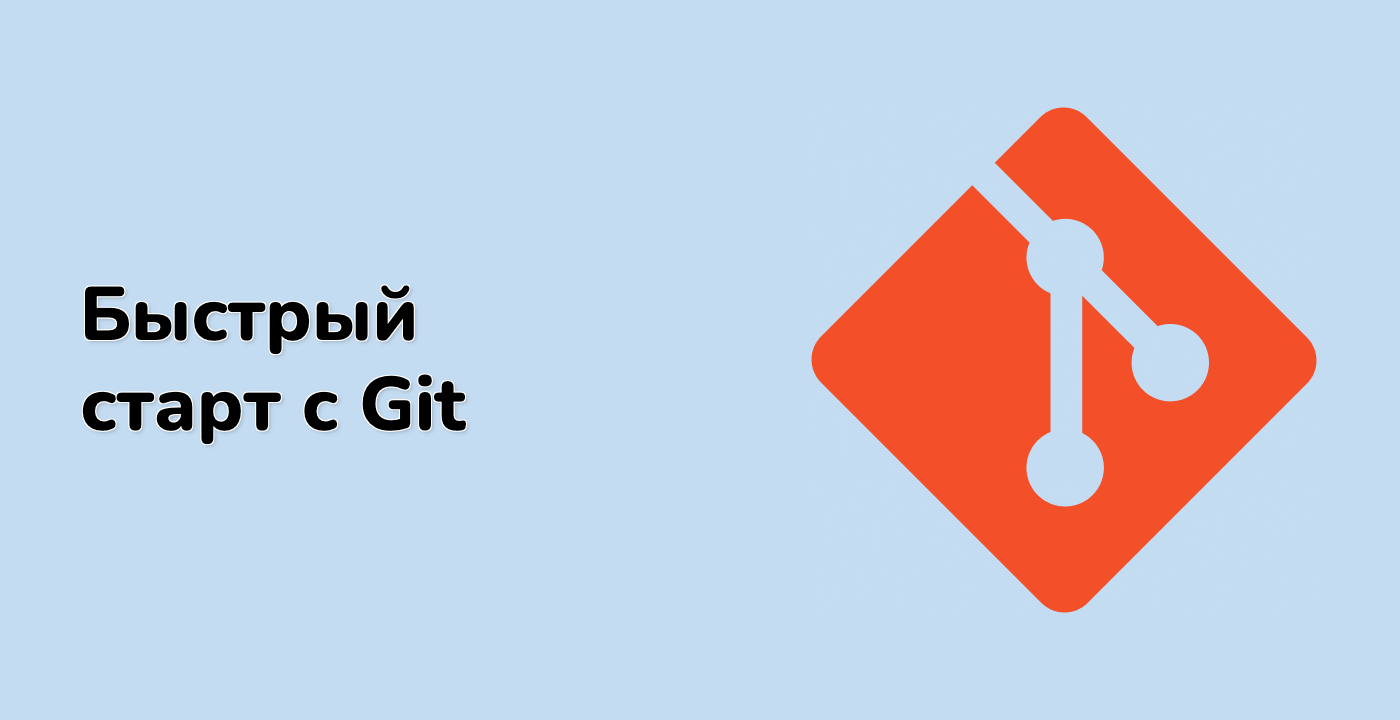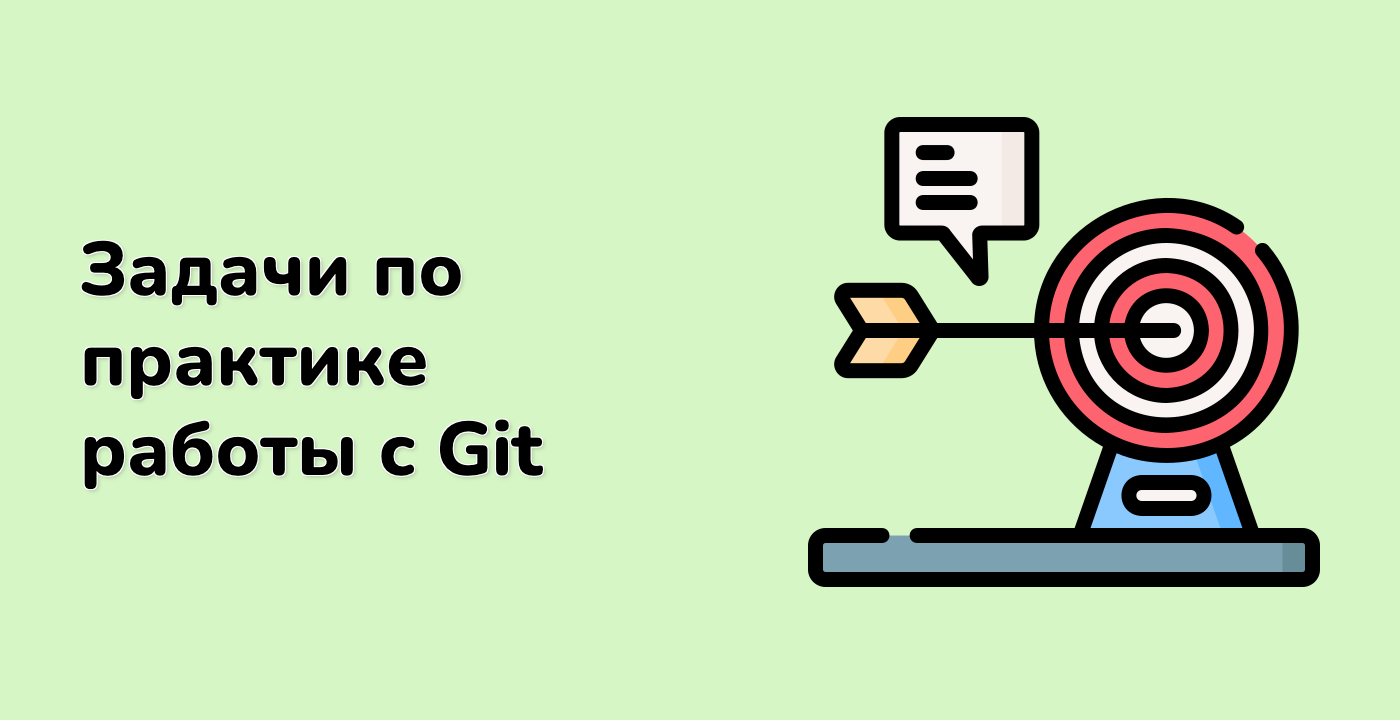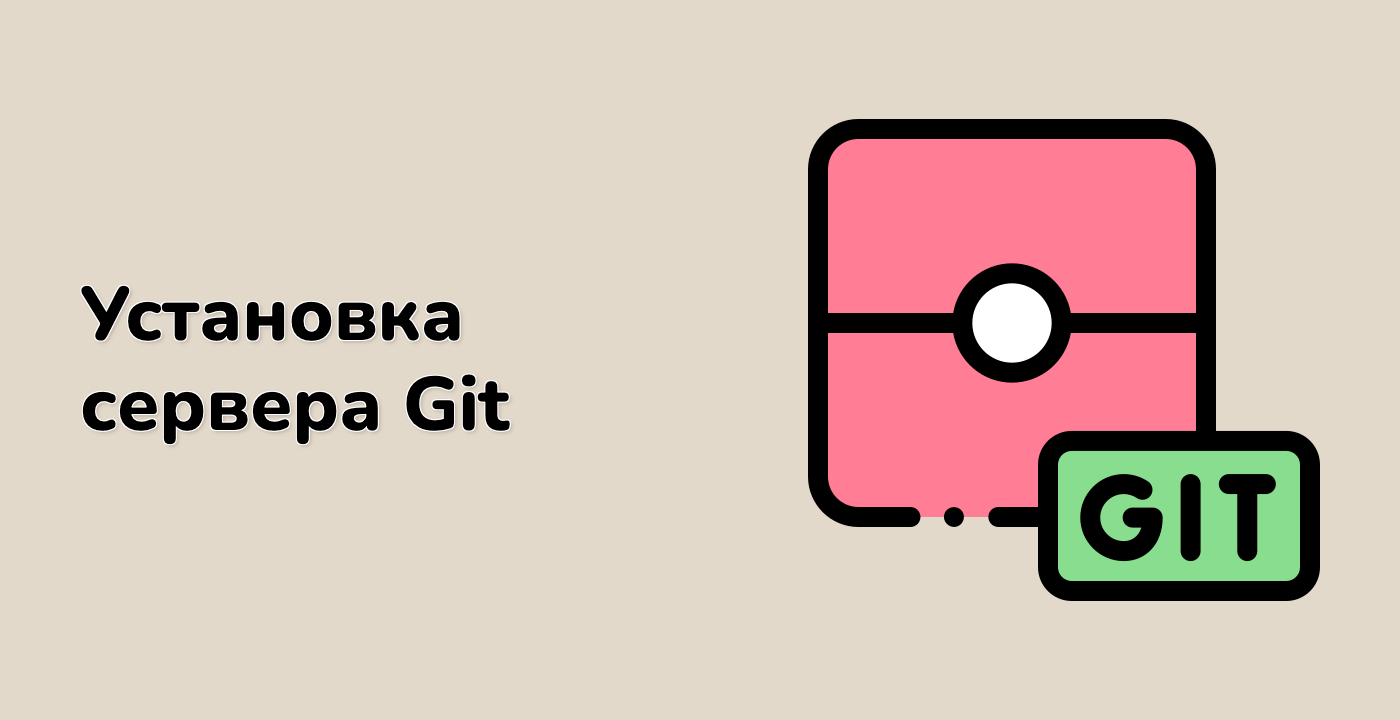Просмотр изменений в хранилище (stash)
После того, как вы сохранили свои изменения в хранилище, вы, возможно, захотите проверить, какие изменения были на самом деле сохранены. Git предоставляет несколько способов просмотра изменений в хранилище.
Перечисление сохраненных изменений
Чтобы увидеть список всех сохраненных в хранилище изменений, вы можете использовать команду git stash list:
git stash list
Эта команда отобразит все сохраненные изменения, включая сообщение коммита, ветку (branch), с которой были сохранены изменения, и индекс хранилища.
Просмотр различий (diff) в хранилище
Чтобы просмотреть фактические изменения, которые были сохранены в хранилище, вы можете использовать команду git stash show. Эта команда отобразит различия между сохраненными изменениями и текущим состоянием репозитория.
## View the diff of the most recent stash
git stash show
## View the diff of a specific stash
git stash show stash@{index}
Вы также можете добавить опцию -p или --patch, чтобы увидеть полный патч, а не только сводку:
git stash show -p
git stash show stash@{index} -p
Просмотр файлов в хранилище
Если вы хотите увидеть список файлов, которые были сохранены в хранилище, вы можете использовать команду git stash show --name-only:
## Show the files in the most recent stash
git stash show --name-only
## Show the files in a specific stash
git stash show stash@{index} --name-only
Эта команда отобразит список файлов, которые были изменены, добавлены или удалены в сохраненных изменениях.
Понимая эти команды, вы можете легко проверить изменения, которые в настоящее время сохранены в хранилище, что может быть полезно при принятии решения о том, как применить или управлять этими изменениями.